在安装iOS11之前如何备份iPhone
尽管您不太可能会在新操作系统上遇到麻烦,但安全要比遗憾好。这是手动备份数据的快速入门。苹果的iOS 11到货了,带来了一系列更新和新功能。
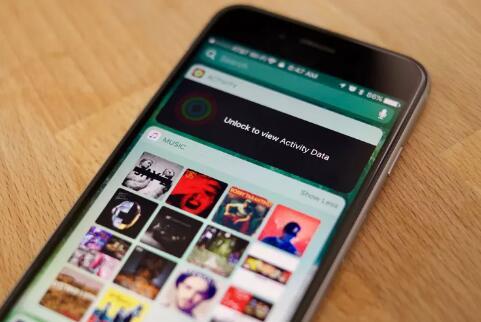
但是,在升级之前,最好确保已完整备份iPhone,以防万一出问题。考虑到Beta测试人员已经将iOS 11步入了几个月的步伐中,这几乎是不可能的,但要比遗憾的要安全得多。
有两种解决方法:将iPhone备份到PC(通过iTunes)或通过iCloud备份到云。(有可能您已经为后者做好了准备,但请继续阅读以确保。)对于它的价值,我强烈建议您使用PC备份选项,主要是因为我认为这是一个更快,更完整的解决方案。称我为老式,但我倾向于不信任云-而且iCloud总是让我感到不知所措。
备份到iTunes
步骤1:通过USB同步电缆将iPhone连接到计算机。
步骤2:根据您以前的设置,这可能会启动iTunes并开始同步过程,其中包括进行备份。但是,如果您的iPhone未设置为自动同步,请继续执行步骤3。
步骤3:如果看到“信任此计算机”消息,请继续并接受该消息。在iTunes中,单击电话图标(在左上角附近)以调出iPhone的“摘要”屏幕。然后,在“备份”部分中,单击“立即备份”按钮。根据自上次备份以来已花费了多长时间,这可能需要30秒或相当长的时间。无论哪种方式,就这样完成了。
您可能要考虑为此备份启用加密,该备份将保留iOS “钥匙串”信息(电子邮件帐户,Wi-Fi网络以及各种应用程序和网站的密码)以及您可能拥有的任何Health或HomeKit数据-需要恢复iPhone时很方便。在执行步骤3之前,只需勾选“加密iPhone备份”旁边的框即可。当然,请确保记下用于加密备份的密码。
备份到iCloud
第1步:确保您的iPhone已连接到Wi-Fi网络。
步骤2:点击“设置”图标,然后点击“ iCloud”。
步骤3:点击备份,然后打开iCloud备份(如果尚未启用)。最后,点击立即备份。根据自上次备份以来经过的时间,此过程可能会很快发生,也可能需要数小时。未雨绸缪。
步骤4:通过点击设置> iCloud>存储>管理存储,然后选择您的iPhone,验证备份是否成功完成。您应该看到备份的详细信息,包括时间和大小。
这里的所有都是它的!现在,您可以继续安装iOS 11,并且可以确信,如果在此过程中发生问题,可以将iPhone还原到以前的工作状态。
标签: 备份iPhone
